文章詳情頁
win7電腦啟用磁盤寫入緩存功能詳細操作步驟
瀏覽:3日期:2022-12-13 08:24:59
不少的用戶們都在使用win7電腦,不過你們曉得win7電腦中如何啟用磁盤寫入緩存功能嗎?下文就為你們帶來了win7電腦啟用磁盤寫入緩存功能的詳細操作步驟。
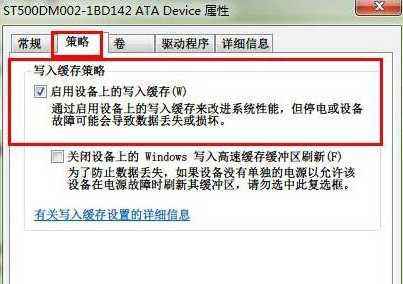
1、打開“控制面板”。如圖所示:
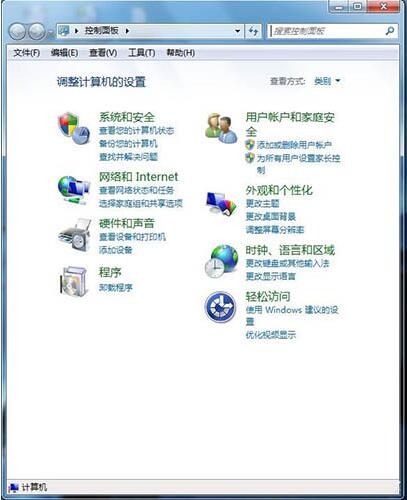
2、在“控制面板”中以“大圖標”的方式查看窗口內容,然后選擇“調整計算機的設置”中的“系統”選項。如圖所示:
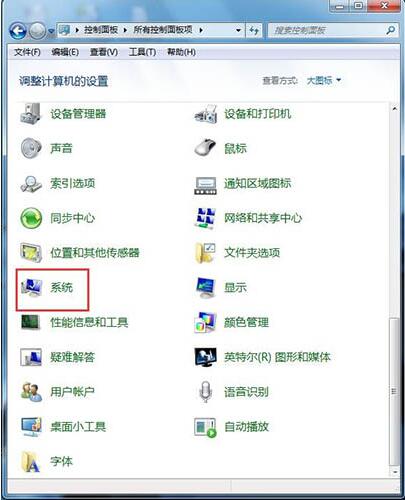
3、打開“系統”窗口,然后在“控制面板主頁”區域中單擊“設備管理器”鏈接。如圖所示:

4、打開“設備管理器”窗口,然后雙擊“磁盤驅動器”設備,展開驅動程序,在展開的設備中,單擊右鍵。選擇“屬性”命令。如圖所示:
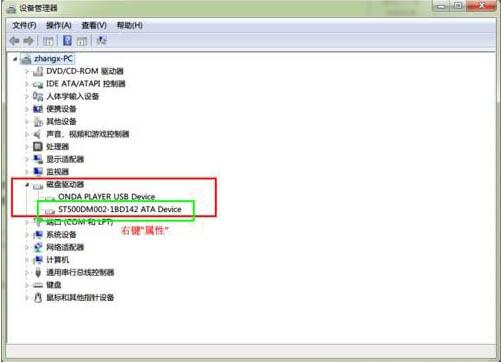
5、在彈出的硬盤屬性對話框中,切換到“策略”選項卡,然后選中“啟用設備上的寫入緩存”復選框,然后單擊“確定”按鈕
相信你們看完了上文呈現的win7電腦啟用磁盤寫入緩存功能的詳細操作步驟,應該都學會了吧!
相關文章:
1. Win7系統DNF直播窗口怎么關掉?Win7系統關掉DNF直播窗口的方法2. Win11正式版怎么安裝安卓APK應用?Win11安裝安卓APK文件方法3. Win7如何使用磁盤清理程序來清理系統垃圾?4. Win10系統提示“丟失msvcr100.dl”怎么辦?丟失msvcr100.dl解決方法分享5. deepin20怎么使用畫板打開圖片? deepin畫板打開圖片的兩種方法6. Win7連接共享打印機出現錯誤代碼0x80070035怎么解決?7. 打印機出現win10依賴服務1068錯誤無法正常打印怎么辦8. 新手怎么用U盤裝Win10系統?9. uos如何安裝微信? uos系統微信的安裝教程10. CentOS7版本系統破解講解
排行榜

 網公網安備
網公網安備